Как перенести Squarespace на WordPress: пошаговое руководство
Опубликовано: 2023-05-02Многие люди начинают процесс создания своего веб-сайта на различных платформах. В конечном итоге они узнают об ограничениях, налагаемых платформой, и выражают желание перейти на более совершенную и более адаптируемую альтернативу, такую как WordPress.
В этом посте мы рассмотрим шаги, необходимые для плавного перехода с Squarespace на WordPress.
Почему вы должны перейти с Squarespace на WordPress
Squarespace — это платформа для создания и создания веб-сайтов с интуитивно понятным пользовательским интерфейсом. Однако многие люди быстро приходят к выводу, что это накладывает ограничения на то, что можно делать на вашем сайте.
WordPress значительно более адаптируется, чем другие системы управления контентом, и позволяет создавать веб-сайты с большей универсальностью и независимостью.
Чтобы получить представление о преимуществах и недостатках обеих платформ, ознакомьтесь с нашей статьей, в которой проводится параллельное сравнение Squarespace и WordPress.
Взгляните на нашу статью, в которой противопоставляются Squarespace и WordPress, которая включает в себя параллельную оценку преимуществ и недостатков использования каждой платформы.
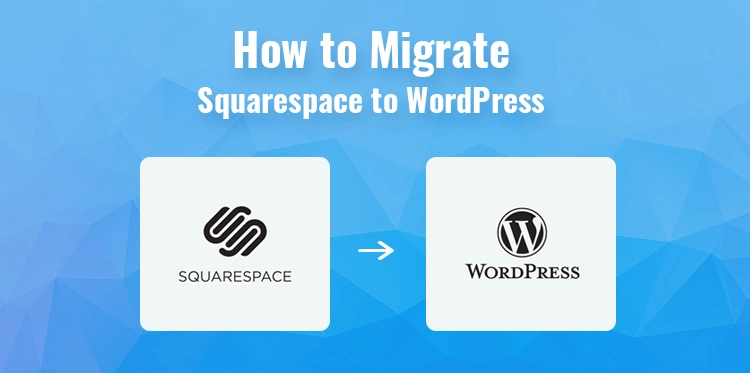
1. Установите WordPress
После создания учетной записи вы попадете на панель инструментов WordPress. Здесь вы можете управлять своим сайтом, устанавливать темы и плагины, а также публиковать контент. Прежде чем приступить к процессу миграции, рекомендуется ознакомиться с панелью управления WordPress и ее различными функциями.
Одна из замечательных особенностей WordPress заключается в том, что он легко настраивается. Доступны тысячи плагинов и тем, многие из которых бесплатны. Это означает, что вы можете легко настроить свой веб-сайт в соответствии с вашими конкретными потребностями и предпочтениями.
2. Экспорт содержимого Squarespace
Следующим этапом, который следует выполнить после загрузки WordPress на сервер вашего нового сайта, является перенос вашего контента из Squarespace. Squarespace имеет ограниченный набор функций для экспорта. Некоторый контент, который в настоящее время отображается на вашем веб-сайте, может быть загружен, но это определяется содержанием вашего сайта.
Остальной контент будет по-прежнему размещаться на встроенном адресе вашего сайта Squarespace, и вам потребуется физически скопировать и перенести его.
- Войдите в свою учетную запись Squarespace и перейдите в меню «Настройки» «Дополнительно» «Импорт/Экспорт».
- Это открывает параметры импорта/экспорта
- Нажмите загрузить, чтобы продолжить.
- Squarespace теперь отображает всплывающее окно с логотипом WordPress. Squarespace сохраняет только текст, совместимый с WordPress
- Магазины Squarespace могут получать информацию о продукте в виде CSV-файла.
- Затем нажмите логотип WordPress рядом.
- В левой части клавиш импорта-экспорта отображается ход выполнения экспорта.
- После экспорта появится значок для получения файла.
- Загрузите выходной файл.
- Это необходимо для импорта контента на ваш новый сайт WordPress.
3. Импорт контента WordPress из Squarespace
Контент, который вы получили от Squarespace, необходимо импортировать на ваш веб-сайт WordPress на следующем этапе. Перейдите в «Инструменты» в разделе панели управления WordPress после входа в систему. Элемент навигации слева для импорта. Вы увидите список доступных устройств.
Поскольку он распространяет контент в формате файла XML, подходящем для WordPress, Squarespace не будет включен в него. Это просто означает, что для продолжения вы должны выбрать опцию «Установить сейчас» под WordPress.
- Теперь WordPress получит и установит импортер для вас.
- По завершении вы должны выбрать опцию «Запустить импортер», чтобы продолжить.
- Выберите опцию «Выбрать файл» на следующей странице.
- Выбрав его и нажав кнопку «Загрузить файл и импорт», вы можете загрузить файл, который вы ранее получили от Squarespace.
- Теперь, когда файл загружен, WordPress проверит его, чтобы убедиться, что он находится в утвержденном формате.
- WordPress покажет вам экран настроек импорта, если все в порядке.
- Вы должны выбрать имя автора для передаваемого контента на этом экране.
- Пользователей Squarespace можно импортировать в WordPress и добавить к позиции подписчика. Создателем также может быть текущий исполнительный пользователь или даже новая учетная запись, которую вы создаете.
- Нажмите «Отправить», чтобы WordPress начал передачу данных из файла экспорта Squarespace.
- WordPress также может импортировать пользователей Squarespace и добавлять их к роли подписчика в WordPress. Вы также можете выбрать существующего пользователя-администратора в качестве автора или даже создать нового пользователя.
- Также доступен выбор загрузки файлов изображений, но в данной ситуации он неэффективен.
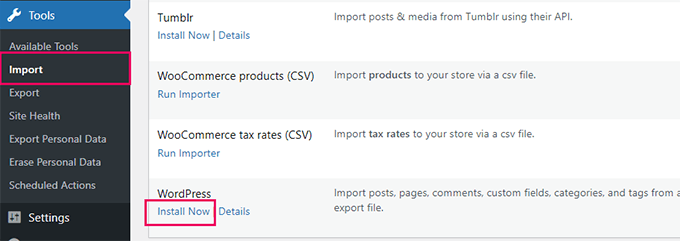
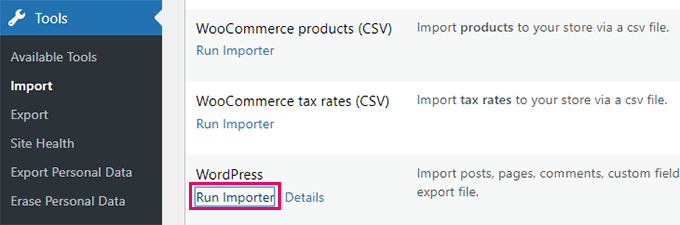
4. Получение изображений из Squarespace
К сожалению, изображения вашего сайта Squarespace нельзя импортировать в WordPress. Существует автоматический способ загрузки этих изображений, но вам нужно будет сделать это напрямую. Сначала необходимо установить и включить компонент «Автоматическая загрузка изображений». См. наше пошаговое руководство по установке расширения WordPress для получения дополнительной информации.

Вы должны обновить все сайты и сообщения с картинками после регистрации. В тот момент, когда вы сохраните тип сообщения, начнется процедура загрузки изображения.
К счастью, WordPress позволяет вам массово обновлять контент, поэтому вы можете сделать это несколькими нажатиями клавиш, а не обновлять каждую часть контента по отдельности.
- Просто перейдите на страницу «Сообщения», «Все сообщения», а затем нажмите кнопку «Параметры экрана» вверху.
- Поле «Количество элементов на странице» должно быть увеличено до 999, затем вы должны выбрать «Применить».
- Следующим шагом будет выбор каждой из ваших статей, а затем выберите «Редактировать» из множества вариантов выбора.
- Затем вы должны нажать кнопку «Применить».
- WordPress отобразит окно быстрого обновления со сводкой всех выбранных статей. WordPress изменит все ваши статьи после того, как вы просто выберете опцию «Обновить».
- Имейте в виду, что, выбрав опцию «Обновить», вы не вносите никаких изменений.
- Когда вы сделаете это, инструмент автоматической загрузки фотографий перенесет внешние фотографии из Squarespace и сохранит их в вашу медиаколлекцию WordPress.
- Приложение может быть не в состоянии начать загрузку для каждой статьи и изображения сразу, в зависимости от того, сколько у вас есть на вашем веб-сайте.
- В этом случае вы можете выбрать и обновить сообщения снова.
- Только изображения, которые в настоящее время не импортированы, будут импортированы приложением; те, которые были ранее импортированы, будут пропущены.
5. Исправление постоянных ссылок
Мы должны убедиться, что вы получаете посетителей из контактов на вашей предыдущей странице Squarespace. С WordPress вы можете легко изменить структуру ссылок благодаря удобной для SEO структуре URL-адресов.
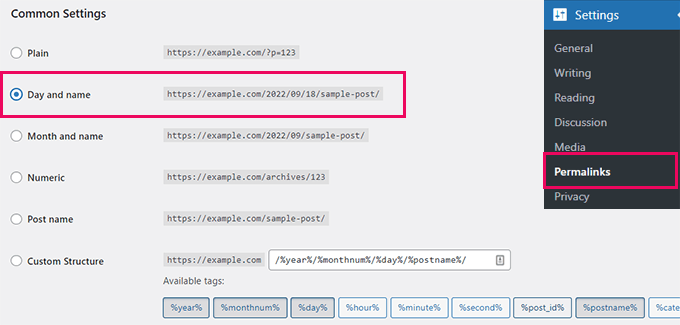
Целью здесь является сделать вашу структуру ссылок похожей на структуру вашего сайта Squarespace. Для записей в блогах Squarespace использует структуру URL год/месяц/день/название записи.
Кроме того, URL-адреса статей содержат такие слова, как «блог» или «блог-1».
6. Добавление дополнительного контента в WordPress из Squarespace
Только небольшое количество контента можно экспортировать из Squarespace. Вам нужно будет аккуратно перенести каждый из них на свой сайт WordPress, если вы использовали их инструменты электронной коммерции, события или хранилище для аудио- и видеоресурсов.
Эта процедура может занять некоторое время, в зависимости от того, сколько контента у вас есть. Компонент электронной коммерции WordPress, такой как WooCommerce, требуется для продуктов, которые вы продаете. Мы советуем хранить ваши видеоклипы на таких веб-сайтах, как YouTube и Vimeo, которые предлагают хранилище для видео.
7. Настройте дизайн и макет вашего сайта
После того, как вы успешно перенесли свой контент из Squarespace в WordPress , пришло время настроить дизайн и макет вашего сайта.
Вы также можете добавить виджеты или плагины, расширяющие функциональность вашего веб-сайта, такие как контактная форма или кнопки обмена в социальных сетях. Настроив дизайн и макет вашего веб-сайта, вы можете убедиться, что ваш новый веб-сайт WordPress не только функционален, но и визуально привлекателен и удобен для пользователя.
8. Знакомство с платформой WordPress
Если вы новичок в создании веб-сайтов или ведении блога, WordPress — отличная платформа для начала. Он прост в использовании и имеет множество настраиваемых функций. Для начала вам нужно будет зарегистрировать хостинг и доменное имя.
После того, как у вас есть эта настройка, вы можете установить WordPress и начать создавать свой сайт. WordPress предлагает широкий выбор тем, позволяющих создать уникальный дизайн для вашего сайта.
Вы также можете установить плагины, чтобы добавить больше функциональности на свой сайт. WordPress — это надежный фреймворк, предлагающий исключительную степень настройки. Вы можете начать знакомство с собой, персонализировав свой веб-сайт.
Вы можете выбирать из тысяч тем WordPress (также известных как шаблоны дизайна веб-сайтов), которые были разработаны профессионалами и доступны бесплатно или за плату.
9. Заключение и следующие шаги
В заключение, перемещение контента из Squarespace в WordPress может показаться сложной задачей; однако это не обязательно так.
Вы можете просто перенести весь свой контент и данные в WordPress и продолжить работу со своим веб-сайтом без каких-либо трудностей, если у вас есть правильные инструменты и вы руководствуетесь правильным направлением.
Не торопитесь, убедитесь, что у вас есть резервная копия ваших данных, и убедитесь, что вы тщательно следите за каждым этапом процесса, чтобы предотвратить любые проблемы или осложнения.
После того, как вы закончите преобразование, выделите некоторое время, чтобы ознакомиться с WordPress и всеми его возможностями.
Нижняя граница
Переход на новую платформу может быть сложной задачей, но с нашим простым в использовании руководством вы сможете сделать этот переход с уверенностью. Мы понимаем важность наличия веб-сайта, отражающего ваш бренд и цели, и надеемся, что WordPress поможет вам в этом.
